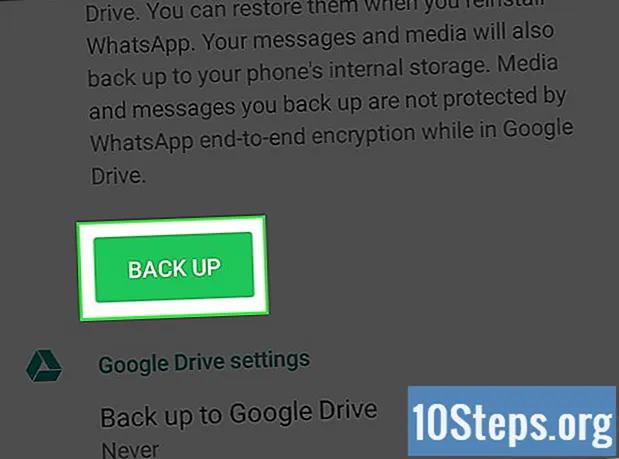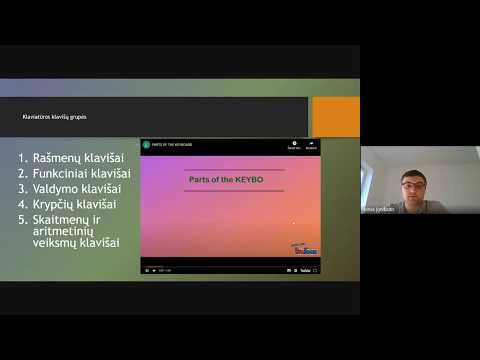
Turinys
Be to, kad pridėtumėte vaizdų, muzikos ir pakeistumėte skaidrių foną, kad jūsų pristatymas būtų interaktyvesnis ir patrauklesnis auditorijai, taip pat galite pridėti vaizdo įrašų. Kelios minutės laiko galite lengvai pridėti vaizdo įrašų prie „Google“ pristatymo ir suteikti jam reikalingo žavesio.
Žingsniai
1 būdas iš 2: „YouTube“ vaizdo įrašų pridėjimas ieškant ir renkantis
Atidarykite interneto naršyklę. Dukart spustelėkite norimos naršyklės piktogramą, esančią darbalaukyje.
- Jei piktogramos nėra jūsų darbalaukyje, ieškokite jos savo programų sąraše ir spustelėkite ją.

Eikite į „Google“ diską. Kai bus atidaryta naršyklė, adreso juostoje įveskite drive.google.com ir paspauskite Enter.
Prisijunkite prie „Google“ arba „Gmail“ paskyros. Pateiktuose laukuose įveskite savo vartotojo vardą ir slaptažodį ir spustelėkite „Prisijungti“.

Sukurkite naują pristatymą. Viršutiniame kairiajame puslapio kampe spustelėkite raudoną mygtuką „Kurti“ ir išskleidžiamajame sąraše spustelėkite „Pristatymas“. Būsite nukreipti į „Google“ pristatymo puslapį.
Atidarykite langą „Įterpti vaizdo įrašą“. Puslapio viršuje kairėje esančioje įrankių juostoje spustelėkite „Įterpti“. Išskleidžiamajame sąraše pasirinkite „Vaizdo įrašas“, kad atidarytumėte langą „Įterpti vaizdo įrašą“.
Ieškokite vaizdo įrašo. Meniu skydelyje, esančiame kairiajame lango „Įterpti vaizdo įrašą“, spustelėkite „Ieškoti vaizdo įrašo“ ir pamatysite paieškos juostą, kurią naudodami galėsite ieškoti vaizdo įrašų „YouTube“. Įveskite bet kurį elementą, susijusį su vaizdo įrašu, kurį norite pridėti, ir spustelėkite didinamojo stiklo piktogramą, kad pradėtumėte paiešką.
Pasirinkite vaizdo įrašą, kurį norite pridėti prie skaidrių. Spustelėkite vaizdo įrašą, kurį norite pridėti iš paieškos rezultatų sąrašo, kad jį pasirinktumėte.
Įdėkite vaizdo įrašą į skaidrią. Norėdami pridėti pasirinktą vaizdo įrašą prie skaidrių, spustelėkite mygtuką „Pasirinkti“.
2 metodas iš 2: „YouTube“ vaizdo įrašų pridėjimas naudojant interneto adresus
Atidarykite interneto naršyklę. Dukart spustelėkite norimos naršyklės piktogramą, esančią darbalaukyje.
- Jei piktogramos nėra jūsų darbalaukyje, ieškokite jos savo programų sąraše ir spustelėkite ją.
Eikite į „Google“ diską. Kai bus atidaryta naršyklė, adreso juostoje įveskite drive.google.com ir paspauskite Enter.
Prisijunkite prie „Google“ arba „Gmail“ paskyros. Pateiktuose laukuose įveskite savo vartotojo vardą ir slaptažodį ir spustelėkite „Prisijungti“.
Sukurkite naują pristatymą. Spustelėkite raudoną mygtuką „Kurti“ viršutiniame kairiajame puslapio kampe, tada išskleidžiamajame sąraše spustelėkite „Pristatymas“. Būsite nukreipti į „Google“ pristatymo puslapį.
Atidarykite langą „Įterpti vaizdo įrašą“. Puslapio viršuje kairėje esančioje įrankių juostoje spustelėkite „Įterpti“. Išskleidžiamajame sąraše pasirinkite „Vaizdo įrašas“, kad atidarytumėte langą „Įterpti vaizdo įrašą“.
Eikite į „YouTube“. Atidarykite naują naršyklės skirtuką ir eikite į YouTube.com. Ieškokite vaizdo įrašų, kuriuos norite pridėti prie savo pristatymo.
Nukopijuokite URL. Kai vaizdo įrašas paleidžiamas, nukopijuokite jo URL, rodomą naršyklės adreso juostoje.
- Norėdami nukopijuoti, dešiniuoju pelės mygtuku spustelėkite URL ir kontekstiniame meniu pasirinkite „Kopijuoti“.
Grįžkite į naršyklės skirtuką, kuriame atidarytas „Google“ pristatymas. Norėdami tai padaryti, tiesiog spustelėkite „Google“ pristatymo skirtuką naršyklėje.
Kairėje esančiame meniu skydelyje lange „Įterpti vaizdo įrašą“ spustelėkite „URL“. Pamatysite teksto lauką pavadinimu „Įklijuoti„ YouTube “URL čia“.
Įklijuokite URL į pateiktą teksto lauką. Dešiniuoju pelės mygtuku spustelėkite teksto lauką ir pasirinkite „Įklijuoti“.
Pridėkite vaizdo įrašą prie skaidrių. Norėdami pridėti pasirinktą vaizdo įrašą prie skaidrių, spustelėkite mygtuką „Pasirinkti“.
Patarimai
- Nuo šiol „YouTube“ vaizdo įrašus galite pridėti tik prie „Google“ pristatymo.
- Jei norite pridėti savo vaizdo įrašą, pirmiausia turite jį įkelti į „YouTube“, tada vadovaukitės aukščiau pateiktu vadovu, kad pridėtumėte jį prie savo pristatymo.
- Vaizdo įrašai, kuriuos pridedate prie pristatymo, į jūsų kompiuterį neatsisiunčiami.